石墨文档怎么插入本地图片
1、打开石墨文档,进入到石墨文档首页。
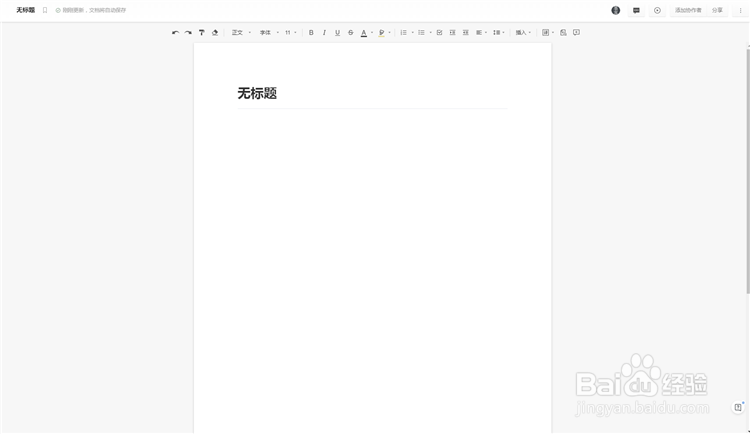
2、然后在上面的工具栏中,点击【插入】选项。
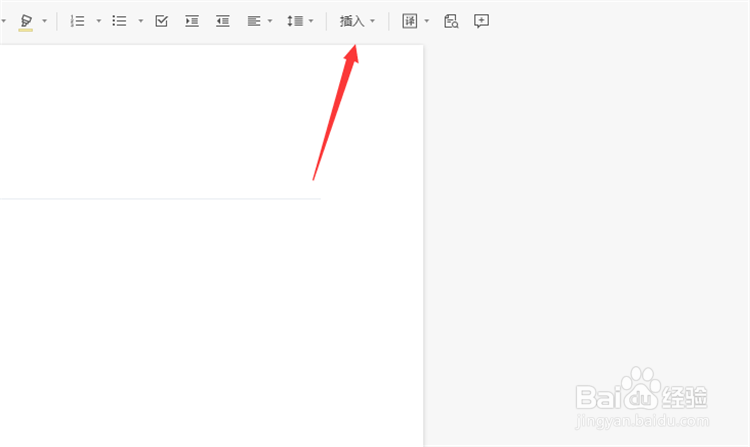
3、这时可以打开插入选项卡,在里面点击【图片】选项。
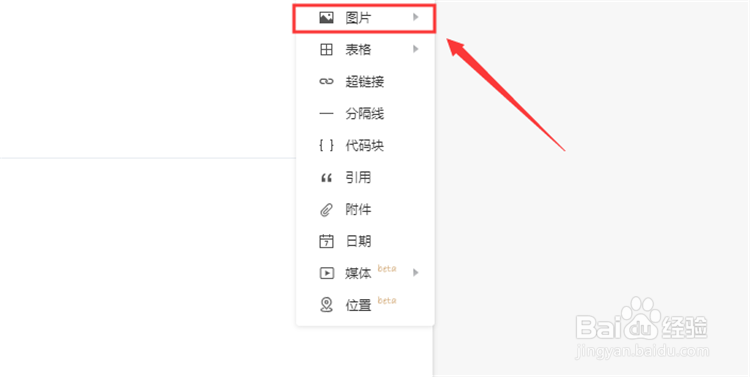
4、然后在里面点击【上传本地图片】选项。
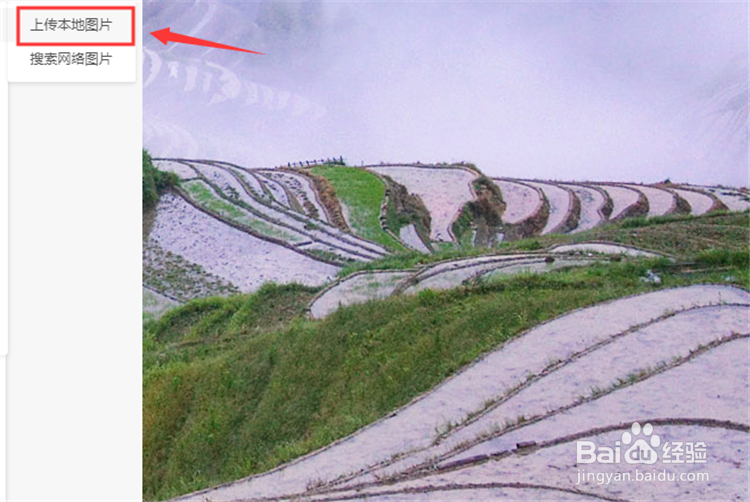
5、然后打开窗口,在里面选择一个电脑本地的图片,点击选中后点击【打开】按钮。
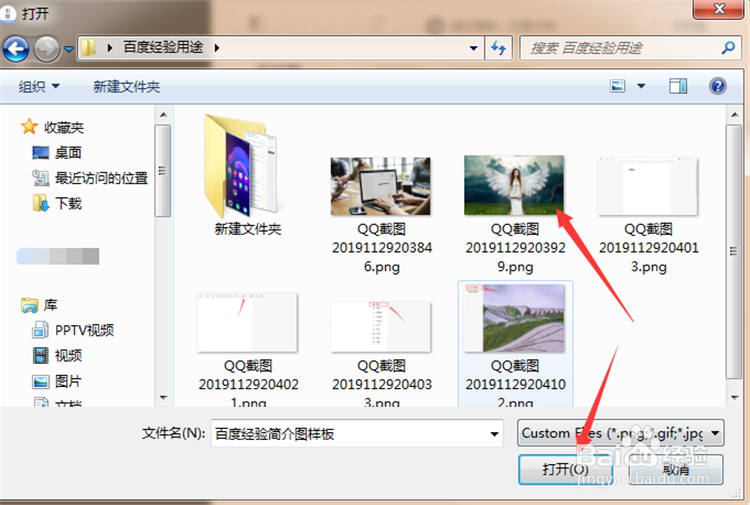
6、然后可以看到插入的图片,通过四周的点调整图片大小,拖动图片调整位置。

7、最后就可以插入本地图片成功。
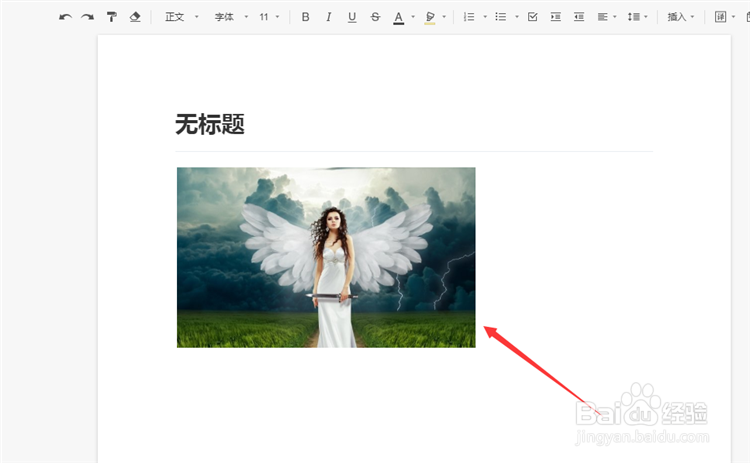
1、1、打开石墨文档,进入到石墨文档首页。
2、工具栏中,点击【插入】选项。
3、点击【图片】选项。
4、点击【上传本地图片】选项。
5、选择一个电脑本地的图片,点击选中后点击【打开】按钮。
6、看到插入的图片,通过四周的点调整图片大小,拖动图片调整位置。
7、插入本地图片成功。
声明:本网站引用、摘录或转载内容仅供网站访问者交流或参考,不代表本站立场,如存在版权或非法内容,请联系站长删除,联系邮箱:site.kefu@qq.com。
阅读量:196
阅读量:92
阅读量:179
阅读量:47
阅读量:170